Google presentaties: tekst, inhoud en opmaak
Mario legt uit hoe je de lay-out in Google presentaties aanpast en hoe je iets van het internet in je presentatie steekt.
Welkom bij WeZooz Academy
Je bekijkt een gratis preview van deze lesvideo.
Meld je aan, probeer gratis om meer te zien of koop meteen toegang.
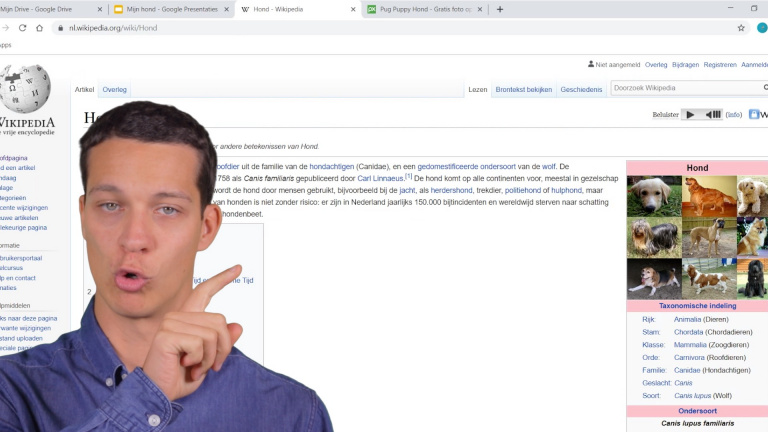
Waarover gaat deze lesvideo i.v.m. Google presentaties?
In deze lesvideo zien we hoe je de lay-out aanpast en hoe je iets van het internet in een van je Google presentaties steekt.
Hoe pas je de lay-out aan?
Bovenaan kan je kiezen om een woord of zin in het vet, schuin of onderstreept te zetten. Je kan ook de kleur van je tekst aanpassen. Je kan ook een tekstblok verplaatsen naar waar je wilt.
Hoe voeg je iets toe van het internet?
Eerst en vooral moet je een stuk tekst kopiëren. Als je dit gedaan hebt, klik je in je tekstblok. Vervolgens klik je met je rechtermuisknop in het tekstblok. Dan kan je kiezen om te plakken. Er kan ook gekozen worden om te plakken zonder opmaak, als je dit kiest dan verwijdert Google presentaties de lay-out van de website waar je het gevonden hebt.
Om een afbeelding toe te voegen, moet je hetzelfde doen.
Zijn er nog lesvideo's over Google presentaties?
Kijk eens naar de lesvideo over de spellingcontrole. WeZooz Academy, haal het beste uit jezelf!
